你们知道使用可牛影像如何制作出淘宝店标吗?不太熟悉,那就去下文看看使用可牛影像制作出淘宝店标的详细步骤。
1、在“可牛影像”主界面中,单击【新建】按钮
2、打开“新建画布”对话框,设置“名称”为店标,“背景色”为白色,单击【确定】按钮,如图所示。
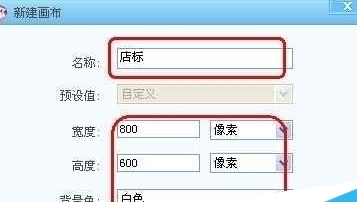
3、在“可牛影像”主界面中,单击【场景】按钮,在打开的“场景”编辑界面中选择要添加的场景,如图所示。
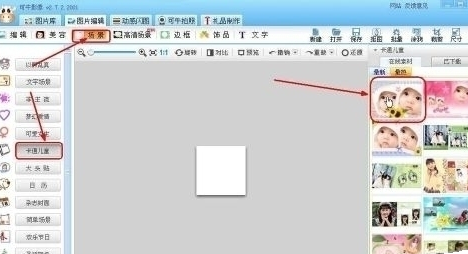
4、在打开的“场景应用”界面中,单击【立即应用】按钮,即可应用场景,在“可牛影像”主界面中,单击【饰品】按钮,如图所示。

5、在打开的“饰品”编辑界面中选择要添加的饰品,并调整饰品的大小和位置等,如图所示。
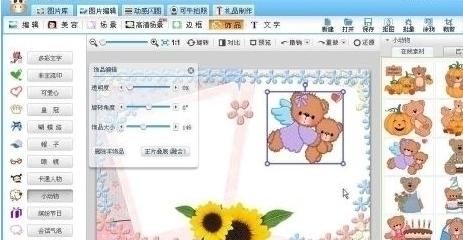
6、在“可牛影像”主界面中,单击【文字】按钮,在打开的文字界面左侧,单击【添加静态文字】按钮,弹出“静态文字编辑”对话框,在文本框中输入文字,设置字体、字号,单击【应用文字】按钮
7、单击鼠标左键,拖动文字到合适位置,让图片达到自己满意的效果,单击“可牛影像”主界面中的【保存】按钮
8、打开【保存】对话框,在该对话框中设置要保存的店标的位置,单击【保存】按钮,即可将做好的店标保存在电脑中,如图所示。
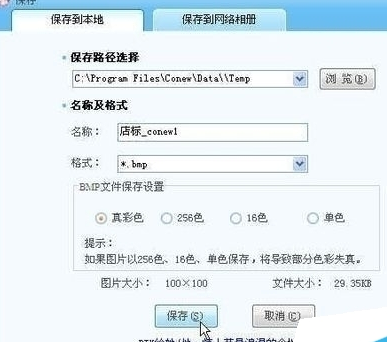
上文就是使用可牛影像制作出淘宝店标的详细步骤,大家都学会了吗?
 天极下载
天极下载



































































 腾讯电脑管家
腾讯电脑管家
 火绒安全软件
火绒安全软件
 微信电脑版
微信电脑版
 钉钉电脑版
钉钉电脑版
 微信最新版
微信最新版
 CF活动助手
CF活动助手
 向日葵远程控制软件
向日葵远程控制软件
 快吧游戏盒
快吧游戏盒
